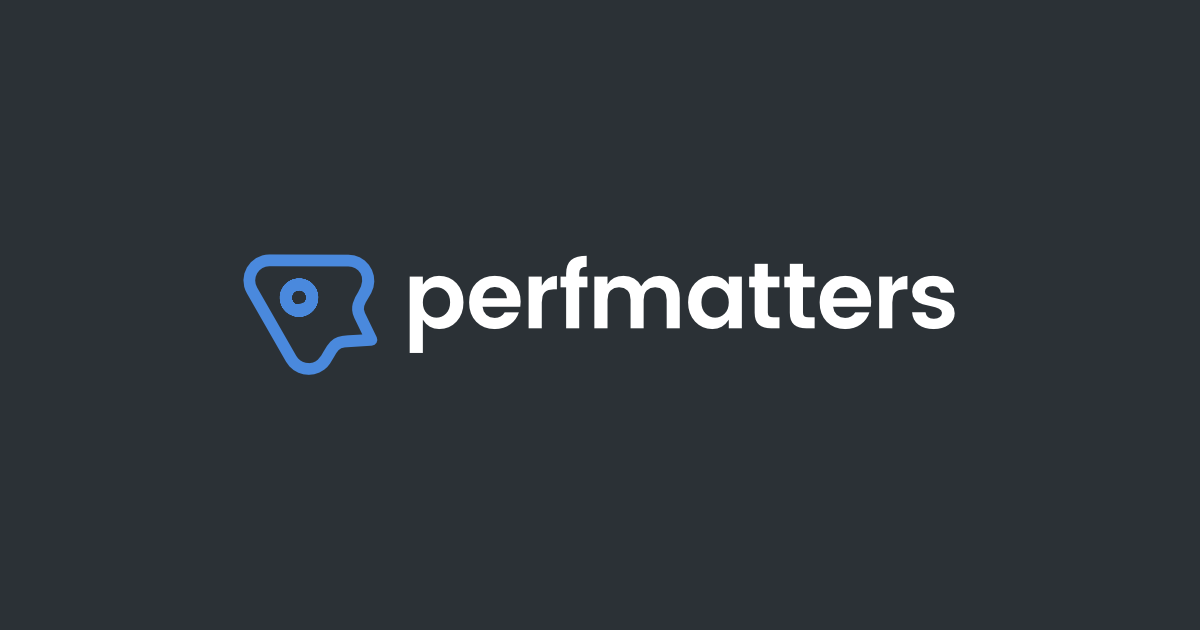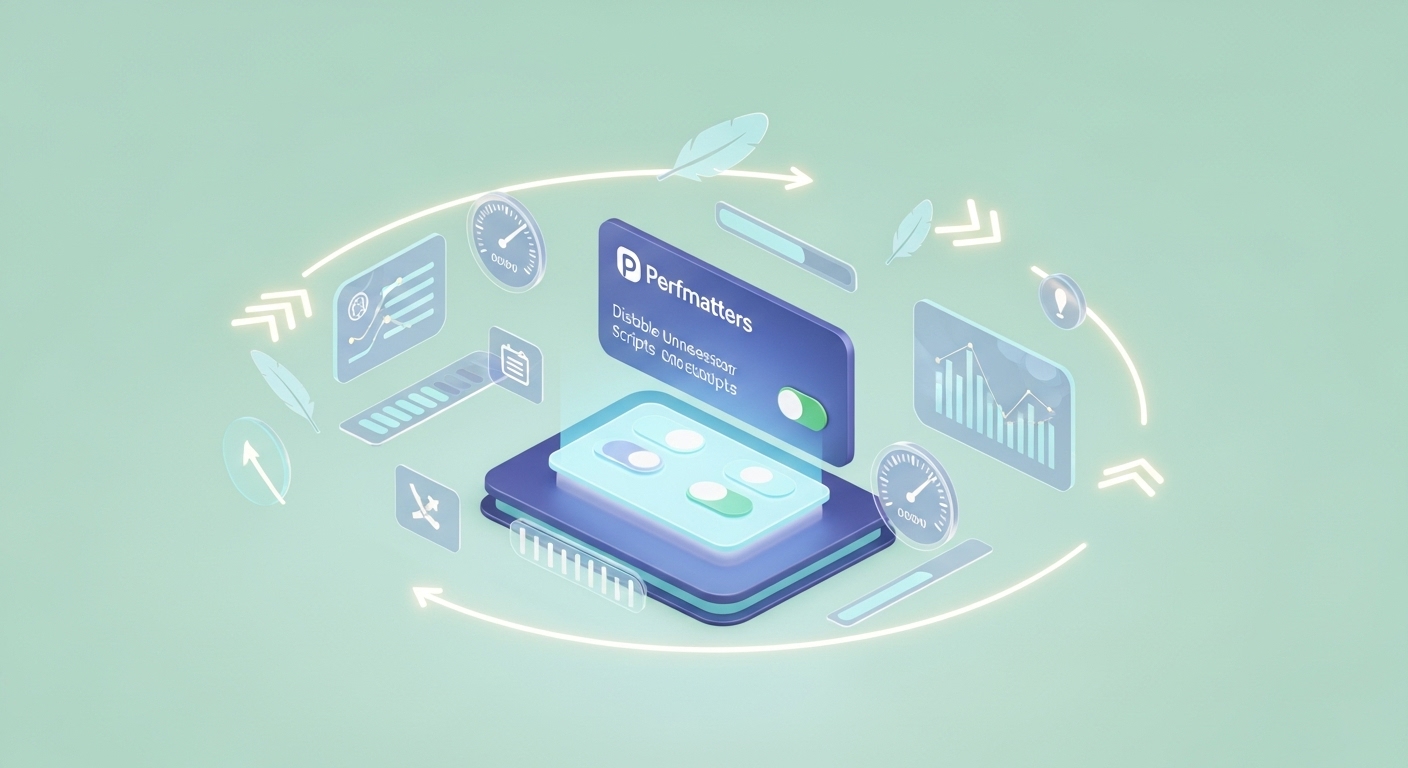WordPressのサイトが重くて困っていませんか。実は、意外と簡単に解決できるかもしれません。
今回紹介するPerfmattersは、WordPressの不要な機能をバッサリと削除できる軽量プラグインです。難しい知識は必要ありません。設定も驚くほどシンプルで、初心者でも安心して使えます。
この記事では、Perfmattersの基本情報から具体的な設定手順まで、中学生でも分かるように解説していきます。読み終わる頃には、重いサイトから卒業できているでしょう。
Perfmattersってそもそも何?超軽量なWordPress専用お助けツール
Perfmattersは、WordPressサイトの速度を向上させる専用プラグインです。一般的なキャッシュプラグインとは違い、不要な機能を無効化することで軽量化を図ります。
「プラグインでプラグインを軽くする」と聞くと矛盾しているように感じるかもしれません。ところが、Perfmattersは逆の発想なのです。重くしている原因を取り除くことで、サイト全体のパフォーマンスを改善します。
1. 作ったのは誰?有名なWordPress業界のあの人だった
Perfmattersを開発したのは、Kinsta(キンスタ)の元CMOであるBrian Jackson氏です。Kinstaといえば、WordPress専用の高性能ホスティングサービスで有名な企業。つまり、サイトの高速化については本物のプロが作ったプラグインというわけです。
Brian Jackson氏は、日々数千のWordPressサイトのパフォーマンスを見てきました。その経験から「本当に必要な機能だけを残す」という考え方でPerfmattersを設計しています。
開発チームも小規模で、プラグイン自体の品質管理が行き届いているのが特徴です。大企業の製品とは違い、ユーザーの声を直接反映しやすい環境が整っています。
2. 料金プランと機能の違い – 年間24.95ドルから始められるシンプル価格
Perfmattersの料金体系はとてもシンプルです。3つのプランが用意されており、どれも買い切りではなく年間ライセンス制になっています。
| プラン名 | 年間料金 | サイト数 | 主な特徴 |
|---|---|---|---|
| Personal | $24.95 | 1サイト | 個人サイト向け・全機能利用可能 |
| Business | $49.95 | 3サイト | 小規模企業向け・複数サイト管理 |
| Agency | $99.95 | 無制限 | 制作会社向け・クライアント管理機能 |
注目すべきは、最安プランでも機能制限がないことです。他のプラグインでは上位プランでしか使えない機能も、Personalプランで全て利用できます。
ただし、ライセンスの更新を忘れると機能が停止してしまいます。更新時期が近づくとメール通知が来るので、忘れずにチェックしましょう。
3. なぜ今Perfmattersが注目されるの?重いサイトが嫌われる時代背景
最近のWebサイトを取り巻く環境は、速度に対してより厳しくなっています。Googleは2021年から「Core Web Vitals」という指標を検索ランキングの要因に含めるようになりました。
たとえば、ページの読み込みに3秒以上かかると、訪問者の約40%が離脱してしまうというデータもあります。スマートフォンユーザーなら、その傾向はさらに顕著です。
WordPressは便利な反面、プラグインを追加するたびに重くなっていく宿命があります。実は、多くの機能は使われていないにも関わらず、バックグラウンドで動き続けているのです。Perfmattersは、この無駄を徹底的に排除できる貴重なツールとして注目されています。
いらない機能をバッサリ削除!Perfmattersの基本機能を整理してみた
Perfmattersの最大の特徴は、WordPressの標準機能を選択的に無効化できることです。まるで不要なアプリを削除するスマートフォンの整理術のような感覚で、サイトをスリム化できます。
多くのWordPressサイトでは、実際には使っていない機能がたくさん動いています。たとえば、絵文字機能や埋め込み機能、各種APIなど。これらを無効化するだけで、驚くほど軽くなることがあるのです。
1. 意外と重い「絵文字」や「埋め込み」を一瞬で無効化
WordPressには標準で絵文字機能が搭載されています。ところが、この機能を使わないサイトにとっては、ただの重りでしかありません。
絵文字機能を無効化すると、以下のファイルの読み込みが停止されます:
| 無効化される機能 | 軽量化の効果 | 対象サイト |
|---|---|---|
| 絵文字スクリプト | 約15KB削減 | 絵文字を使わないサイト |
| 埋め込み機能 | 約20KB削減 | 外部コンテンツ埋め込み不要 |
| XML-RPC | セキュリティ向上 | 外部投稿機能が不要 |
| REST API | 約10KB削減 | API機能を使わないサイト |
埋め込み機能も同様です。YouTubeやTwitterの埋め込み表示を使わないなら、関連するスクリプトは不要になります。
ここで注意したいのは、一度無効化すると元に戻すのに手間がかかることです。まずはテストサイトで試してから、本番環境に適用することをおすすめします。
2. WooCommerce専用機能で通販サイトがサクサクに
WooCommerceを使った通販サイトでは、Perfmattersの効果が特に顕著に現れます。WooCommerceは高機能な反面、多くのスクリプトやスタイルシートを読み込むためです。
Perfmattersでは、以下のWooCommerce関連機能を細かく制御できます:
| 無効化対象 | 効果 | 適用ページ |
|---|---|---|
| カート機能 | スクリプト削減 | 商品ページ以外 |
| 決済スクリプト | 20-30KB削減 | 決済ページ以外 |
| ショートコード機能 | CSS削減 | ショートコード未使用ページ |
たとえば、ブログページではWooCommerceの機能は全く必要ありません。ところが、通常は全ページで読み込まれてしまいます。Perfmattersなら、必要なページだけに限定できるのです。
実際の通販サイトでは、トップページの読み込み速度が30-40%改善されるケースもあります。
3. スクリプト管理でページごとに使わないファイルをストップ
Perfmattersの「Script Manager」機能は、上級者に特に人気の機能です。各プラグインが読み込むJavaScriptやCSSファイルを、ページごとに制御できます。
この機能を使えば、以下のような細かい調整が可能になります:
| 制御対象 | 具体例 | 効果 |
|---|---|---|
| お問い合わせフォーム | Contact Form 7 | フォーム以外のページで軽量化 |
| スライダープラグイン | Slider Revolution | トップページ以外で無効化 |
| ソーシャルボタン | Social Share | 投稿ページ以外で無効化 |
ただし、この機能は諸刃の剣でもあります。間違って必要なスクリプトを無効化すると、サイトの表示が崩れてしまうことがあるためです。
設定前には必ずバックアップを取り、一つずつ慎重に調整していくことが大切です。
実際の設定手順を見てみよう!初心者でもできる5ステップ
Perfmattersの設定は、思っているより簡単です。むしろ、複雑な設定がないことが、このプラグインの魅力の一つかもしれません。
基本的な流れは「インストール→ライセンス認証→設定→テスト→本格運用」の5ステップ。各ステップで気をつけるべきポイントを整理してみましょう。
1. インストールからライセンス認証まで3分で完了
まずは公式サイトからプラグインファイルをダウンロードします。Perfmattersは有料プラグインのため、WordPress公式ディレクトリからはダウンロードできません。
購入後に送られてくるメールに、ダウンロードリンクとライセンスキーが記載されています。このライセンスキーは後で使うので、大切に保管しておきましょう。
インストール手順は以下の通りです:
| ステップ | 操作内容 | 所要時間 |
|---|---|---|
| 1 | プラグインファイルをアップロード | 30秒 |
| 2 | プラグインを有効化 | 10秒 |
| 3 | ライセンスキーを入力 | 30秒 |
| 4 | 認証完了の確認 | 10秒 |
ライセンス認証が完了すると、WordPress管理画面の左メニューに「Perfmatters」という項目が表示されます。これが設定画面への入口になります。
2. 「これだけは押さえて」必須設定項目をピックアップ
初回設定では、いきなり全ての機能を無効化するのではなく、影響の少ない項目から始めることをおすすめします。
最初に設定すべき必須項目は以下の通りです:
| 設定項目 | 推奨値 | 理由 |
|---|---|---|
| 絵文字を無効化 | ON | ほぼ全サイトで不要 |
| XML-RPCを無効化 | ON | セキュリティ向上 |
| RSDリンクを削除 | ON | 不要なメタ情報 |
| ショートリンクを削除 | ON | 不要なメタ情報 |
これらの設定は、サイトの表示に影響を与えることはほとんどありません。むしろ、セキュリティの向上やHTML の軽量化につながります。
設定を変更したら、必ずサイトの表示確認を行いましょう。フロントエンド(訪問者が見る画面)で、レイアウトが崩れていないかチェックすることが重要です。
3. 間違えやすいポイント – テストモードで安全に試そう
Perfmattersには「テストモード」という便利な機能があります。これは、設定変更の効果を確認してから本格適用できる機能です。
テストモードでは、管理者ユーザーにだけ設定が適用されます。一般の訪問者には従来通りの表示がされるため、安全にテストできるのです。
よくある間違いとその対策をまとめてみました:
| よくある間違い | 症状 | 対策 |
|---|---|---|
| Contact Form 7を誤って無効化 | フォームが表示されない | Script Managerで個別調整 |
| jQuery を無効化 | サイト機能が動かない | 即座に設定を戻す |
| Google Analytics を無効化 | 解析データが取得できない | ローカルホスト化を検討 |
特に、Contact Form 7やGoogle Analyticsは多くのサイトで使われています。これらを無効化する前に、代替手段を検討しておくことが大切です。
もっと速くしたい人向け!上級者設定のコツとワザ
基本設定だけでも十分な効果がありますが、さらなる高速化を目指すなら上級者向けの機能も活用しましょう。ただし、これらの設定は影響範囲が大きいため、慎重に進めることが重要です。
上級者向けの機能は、主に「最適化」「遅延読み込み」「データベース整理」の3つのカテゴリに分かれています。それぞれの特徴と活用方法を見ていきましょう。
1. CSS・JavaScript最適化で読み込み時間を短縮
Perfmattersでは、CSS とJavaScript の読み込み方法を最適化できます。これは、ファイルサイズを小さくするのではなく、読み込みタイミングを調整する機能です。
主な最適化オプションは以下の通りです:
| 最適化項目 | 効果 | 適用条件 |
|---|---|---|
| CSS配信の最適化 | 初期表示の高速化 | テーマの CSS が重い場合 |
| JavaScript の遅延実行 | ページ描画の優先 | 多くのJSファイル使用時 |
| 未使用CSS の削除 | ファイルサイズ削減 | 大型テーマ使用時 |
たとえば、JavaScript の遅延実行を有効にすると、ページの表示が完了してからスクリプトが実行されるようになります。これにより、ユーザーは素早くコンテンツを閲覧できるようになるのです。
ただし、JavaScript に依存する機能がある場合は注意が必要です。スライダーやアニメーションが正常に動作しなくなることがあります。
2. 画像の遅延読み込み設定で体感速度アップ
遅延読み込み(Lazy Loading)は、ページの体感速度を大幅に向上させる機能です。画面に表示される部分の画像だけを最初に読み込み、スクロールに合わせて追加の画像を読み込みます。
Perfmatters の遅延読み込み設定オプション:
| 対象要素 | 効果 | 設定の注意点 |
|---|---|---|
| 画像 | 初期読み込み速度向上 | ファーストビュー画像は除外 |
| iframe | YouTube等の軽量化 | 埋め込みコンテンツ多用時に効果的 |
| 動画 | 大幅なデータ削減 | 自動再生動画がある場合は要調整 |
特に画像が多いブログやポートフォリオサイトでは、劇的な改善が期待できます。実際に、画像50枚のページで初期読み込み時間が60%短縮されたケースもあります。
ここで注意したいのは、SEO の観点です。Google の画像検索では、遅延読み込みされた画像の認識が遅れることがあります。重要な画像は遅延読み込みから除外することを検討しましょう。
3. データベース最適化で裏側もスッキリ整理
WordPress のデータベースは、使い続けるうちに不要なデータが溜まっていきます。Perfmatters のデータベース最適化機能を使えば、これらの無駄なデータを一括削除できます。
主な最適化対象は以下の通りです:
| データ種類 | 削除される内容 | 効果 |
|---|---|---|
| リビジョン | 投稿の過去バージョン | データベースサイズ削減 |
| 自動保存 | 下書きの自動保存データ | ストレージ容量節約 |
| スパムコメント | 迷惑コメント | 管理画面の軽量化 |
| 使われていないメタデータ | プラグイン削除後の残存データ | 不要データ除去 |
たとえば、記事を100本書いているサイトなら、リビジョンデータだけで数MB〜数十MB のデータが蓄積されていることがあります。これらを削除するだけで、データベースの動作が軽快になるのです。
ただし、リビジョンデータには記事の編集履歴が保存されています。削除する前に、重要な記事のバックアップを取っておくことをおすすめします。
他の高速化プラグインとの違いは?WP RocketやLiteSpeedとの使い分け
WordPress の高速化プラグインは数多く存在します。その中でも、Perfmatters は独特のポジションを占めています。他の人気プラグインと何が違うのでしょうか。
最も混同されやすいのが、キャッシュプラグインとの違いです。キャッシュプラグインは「速く配信する」ことに特化しているのに対し、Perfmatters は「軽くする」ことに特化しています。
1. Perfmattersが得意なこと・苦手なこと
Perfmatters の最大の強みは、シンプルさと軽量性です。プラグイン自体のサイズが小さく、他のプラグインに影響を与えにくい設計になっています。
Perfmatters の特徴を他のプラグインと比較してみました:
| 比較項目 | Perfmatters | WP Rocket | LiteSpeed Cache |
|---|---|---|---|
| アプローチ | 機能削減 | キャッシュ生成 | サーバー統合 |
| 設定の複雑さ | 簡単 | 中程度 | 複雑 |
| サーバー依存 | なし | なし | LiteSpeed必須 |
| 年間費用 | $24.95〜 | $49〜 | 無料 |
Perfmatters が苦手なのは、キャッシュ機能やCDN 連携です。これらの機能は提供されていないため、本格的な高速化には他のプラグインとの併用が必要になります。
逆に、他のプラグインが苦手な「細かい機能の制御」は、Perfmatters の独壇場です。特にScript Manager 機能は、他のプラグインでは実現が困難な高度な制御を可能にします。
2. キャッシュプラグインと一緒に使うときの注意点
Perfmatters とキャッシュプラグインを組み合わせる場合、設定の競合に注意が必要です。特に、CSS やJavaScript の最適化機能は重複することがあります。
よくある競合パターンと対処法:
| 競合内容 | 症状 | 対処法 |
|---|---|---|
| CSS最適化の重複 | レイアウト崩れ | どちらか一方を無効化 |
| JavaScript 遅延の重複 | 機能が動作しない | Perfmatters側を優先 |
| 遅延読み込みの重複 | 画像が表示されない | キャッシュプラグイン側を無効化 |
基本的には、Perfmatters で機能を無効化し、キャッシュプラグインでキャッシュを生成するという役割分担がおすすめです。これにより、それぞれの長所を活かした高速化が実現できます。
3. 組み合わせで効果倍増!相性の良いプラグイン紹介
Perfmatters と相性の良いプラグインをいくつか紹介しましょう。これらを組み合わせることで、さらなる高速化が期待できます。
おすすめの組み合わせ:
| プラグイン名 | 役割 | Perfmatters との相性 |
|---|---|---|
| WP Rocket | キャッシュ生成 | 非常に良い |
| Cloudflare | CDN・セキュリティ | 良い |
| ShortPixel | 画像最適化 | 良い |
| Query Monitor | パフォーマンス監視 | 普通 |
特に、WP Rocket との組み合わせは定番として知られています。Perfmatters で不要な機能を削除し、WP Rocket でキャッシュを生成することで、相乗効果が生まれるのです。
画像最適化プラグインとの相性も抜群です。Perfmatters の遅延読み込み機能と、画像圧縮プラグインを組み合わせれば、画像の多いサイトでも快適な表示速度を実現できます。
設定後の効果測定と調整方法
Perfmatters を導入しても、設定しっぱなしでは意味がありません。定期的な効果測定と調整が、持続的な高速化の鍵になります。
効果測定には、Google PageSpeed Insights やGTmetrix などのツールを活用しましょう。これらのツールでは、数値化された指標で改善度合いを確認できます。
1. PageSpeed Insightsで数値をチェック
Google PageSpeed Insights は、無料で利用できる速度測定ツールです。Perfmatters の効果を測定するのに最適な指標を提供してくれます。
重要な測定指標:
| 指標名 | 意味 | 目標値 |
|---|---|---|
| FCP | 最初のコンテンツ表示 | 1.8秒以下 |
| LCP | 最大要素の表示 | 2.5秒以下 |
| CLS | レイアウトのずれ | 0.1以下 |
| FID | 操作への反応 | 100ms以下 |
Perfmatters を導入後、これらの数値がどの程度改善されたかを記録しておきましょう。特にFCP とLCP の改善は、Perfmatters の効果を如実に表す指標です。
測定は、設定変更の前後で同じ時間帯に行うことが重要です。サーバーの負荷状況によって結果が変わることがあるためです。
2. 設定しすぎて逆に遅くなった?よくある失敗パターン
Perfmatters は強力なツールですが、設定を間違えると逆効果になることもあります。よくある失敗パターンを知っておけば、トラブルを未然に防げるでしょう。
代表的な失敗例:
| 失敗パターン | 原因 | 症状 |
|---|---|---|
| jQuery を無効化 | 依存関係を理解せず設定 | サイト機能が全て停止 |
| CSS最適化の過剰適用 | 複数プラグインで重複設定 | レイアウトが崩れる |
| 遅延読み込みの過剰設定 | ファーストビューも遅延 | 初期表示が遅くなる |
特に、jQuery の無効化は注意が必要です。多くのテーマやプラグインがjQuery に依存しているため、無効化するとサイト全体が機能しなくなることがあります。
このような場合は、慌てずに設定を元に戻しましょう。Perfmatters には設定をリセットする機能も用意されています。
3. 継続的なメンテナンスで効果をキープするコツ
Perfmatters の効果を長期間維持するには、定期的なメンテナンスが欠かせません。WordPress やプラグインのアップデートにより、最適設定が変わることがあるためです。
月次メンテナンスのチェックリスト:
| チェック項目 | 頻度 | 内容 |
|---|---|---|
| 速度測定 | 月1回 | PageSpeed Insights での確認 |
| エラーチェック | 月1回 | サイト表示の目視確認 |
| 設定見直し | 3ヶ月に1回 | 新機能や変更点の確認 |
| データベース最適化 | 3ヶ月に1回 | 不要データの削除 |
また、新しいプラグインを導入する際は、Perfmatters の設定との相性もチェックしましょう。特にScript Manager で個別制御しているプラグインについては、動作確認が重要です。
WordPressのバージョンアップ後は、必ず動作確認を行ってください。新しいバージョンで追加された機能が、Perfmatters の設定と競合することがあります。
まとめ
Perfmatters は、WordPressサイトの速度改善において、シンプルかつ効果的な解決策を提供してくれます。年間24.95ドルという手頃な価格で、プロレベルの最適化が可能になるのです。
重要なのは、一度設定して終わりではなく、継続的な監視と調整を行うことです。サイトの成長や環境変化に合わせて、設定を見直していけば、長期間にわたって高速なサイトを維持できるでしょう。初心者から上級者まで、それぞれのスキルレベルに応じた活用ができる点も、Perfmatters の大きな魅力といえるでしょう。